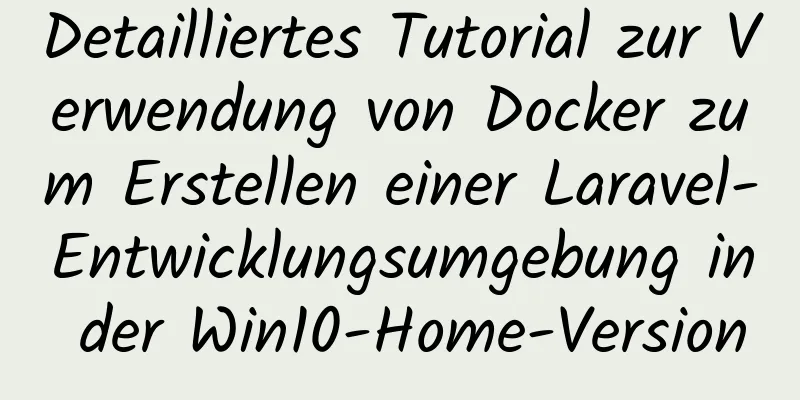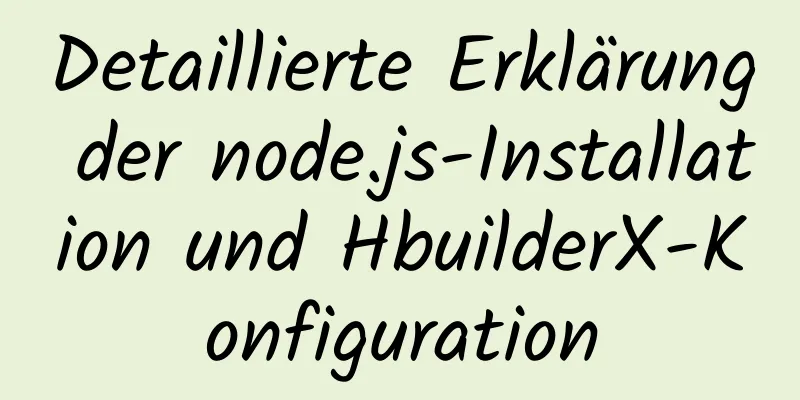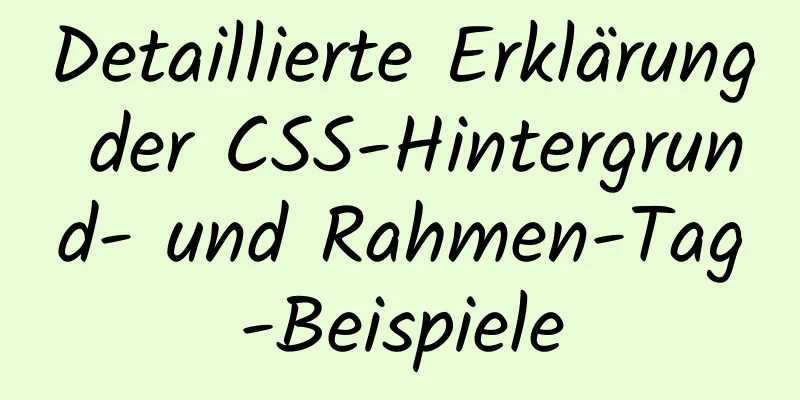MariaDB-Serverinstallation der MySQL-Reihe

Tutorial-Reihe MySQL-Reihe: Grundlegende Konzepte der relationalen MySQL-Datenbank 1. Installieren Sie den MariaDB-Server mit dem Yum-Paketmanager1) Yum-Quelle konfigurieren (offizielle MariaDB-Quelle) [root@centos6 ~]# vim /etc/yum.repos.d/mariadb-10.2.repo [Mariadb] Name=MariaDB baseurl=http://yum.mariadb.org/10.2/centos6-amd64 gpgkey=https://yum.mariadb.org/RPM-GPG-KEY-MariaDB gpgcheck=1 2) Installation [root@centos6 ~]# yum -y installiere MariaDB-Server 3) Starten Sie den Dienst und testen Sie [root@centos6 ~]# Dienst MySQL starten [root@centos6 mysql]# mysql #Wenn die Verbindung erfolgreich ist, bedeutet das OK! 2. Installieren Sie den MariaDB-Server mit dem offiziellen Binärpaket1) Holen Sie sich das Binärpaket # wget http://sfo1.mirrors.digitalocean.com/mariadb//mariadb-10.2.15/bintar-linux-x86_64/mariadb-10.2.15-linux-x86_64.tar.gz 2) Gruppen und Benutzer erstellen [root@centos6 ~]# groupadd -r -g 27 mysql [root@centos6 ~]# useradd -r -u 27 -g 27 -m -d /data/mysqldb -s /sbin/nologin mysql 3) Entpacken Sie das Softwarepaket und ändern Sie die Berechtigungen [root@centos6 ~]# tar xf mariadb-10.2.15-linux-x86_64.tar.gz -C /usr/local/ [root@centos6 ~]# cd /usr/local/ [root@centos6 lokal]# ln -s mariadb-10.2.15-linux-x86_64/mysql [root@centos6 lokal]# chown -R root:root mysql/ [root@centos6 lokal]# setfacl -R -mu:mysql:rwx mysql/ 4) Umgebungsvariablen festlegen [root@centos6 lokal]# echo "export PATH=/usr/local/mysql/bin:\$PATH" >/etc/profile.d/mysql.sh [root@centos6 lokal]# ./etc/profile.d/mysql.sh 5) Initialisieren Sie die Datenbank [root@centos6 local]# cd /usr/local/mysql/ #Sie müssen dieses Verzeichnis aufrufen, um das Initialisierungsskript auszuführen [root@centos6 mysql]# scripts/mysql_install_db --datadir=/data/mysqldb/ --user=mysql 6) Konfigurationsdateien bereitstellen [root@centos6 mysql]# cp support-files/my-huge.cnf /etc/my.cnf [root@centos6 mysql]# sed -i.bak '/\[mysqld\]/adatadir = /data/mysqldb' /etc/my.cnf 7) Bereitstellung eines Startdienstskripts [root@centos6 mysql]# cp support-files/mysql.server /etc/init.d/mysqld [root@centos6 mysql]# chkconfig --add mysqld [root@centos6 mysql]# chkconfig mysqld auf 8) Starten und testen [root@centos6 mysql]# Dienst mysqld starten [root@centos6 mysql]# mysql #Wenn die Verbindung erfolgreich ist, bedeutet das OK! 3. Kompilieren und installieren Sie den MariaDB-Server aus dem Quellcode1) Holen Sie sich den Quellcode # wget http://ftp.hosteurope.de/mirror/archive.mariadb.org//mariadb-10.2.15/source/mariadb-10.2.15.tar.gz 2) Bereiten Sie die Grundumgebung vor [root@centos6 ~]# yum -y installiere Bison Bison-Entwicklung zlib-Entwicklung libcurl-Entwicklung libarchive-Entwicklung boost-Entwicklung gcc gcc-c++ cmake libevent-Entwicklung gnutls-Entwicklung libaio-Entwicklung openssl-Entwicklung ncurses-Entwicklung libxml2-Entwicklung 3) Gruppen und Benutzer erstellen [root@centos6 ~]# groupadd -r -g 27 mysql [root@centos6 ~]# useradd -r -u 27 -g 27 -m -d /data/mysqldb -s /sbin/nologin mysql 4) Kompilieren und installieren [root@centos6 ~]# tar xf mariadb-10.2.15.tar.gz [root@centos6 ~]# cd mariadb-10.2.15 [root@centos6 mariadb-10.2.15]# cmake . \ -DCMAKE_INSTALL_PREFIX=/usr/local/mysql \ -DMYSQL_DATADIR=/Daten/mysqldb/ \ -DSYSCONFDIR=/usw \ -DMYSQL_USER=mysql \ -DWITH_INNOBASE_STORAGE_ENGINE=1 \ -DWITH_ARCHIVE_STORAGE_ENGINE=1 \ -DWITH_BLACKHOLE_STORAGE_ENGINE=1 \ -DWITH_PARTITION_STORAGE_ENGINE=1 \ -DWITHOUT_MROONGA_STORAGE_ENGINE=1 \ -DWITH_DEBUG=0 \ -DWITH_READLINE=1 \ -DWITH_SSL=System \ -DWITH_ZLIB=System \ -DWITH_LIBWRAP=0 \ -DENABLED_LOCAL_INFILE=1 \ -DMYSQL_UNIX_ADDR=/usr/local/mysql/mysql.sock \ -DDEFAULT_CHARSET=utf8 \ -DDEFAULT_COLLATION=utf8_general_ci [root@centos6 mariadb-10.2.15]# make -j4 && make install 5) Konfigurieren Sie Umgebungsvariablen und ändern Sie die Berechtigungen für das Softwareinstallationsverzeichnis [root@centos6 ~]# echo "export PATH=/usr/local/mysql/bin:\$PATH" >/etc/profile.d/mysql.sh [root@centos6 ~]# . /etc/profile.d/mysql.sh [root@centos6 ~]# setfacl -R -mu:mysql:rwx /usr/local/mysql/ 7) Initialisieren Sie die Datenbank, stellen Sie Konfigurationsdateien bereit und stellen Sie Dienststartskripte bereit [root@centos6 ~]# cd /usr/local/mysql/ [root@centos6 mysql]# scripts/mysql_install_db --datadir=/data/mysqldb/ --user=mysql --basedir=/usr/local/mysql/ [root@centos6 mysql]# cp support-files/my-huge.cnf /etc/my.cnf [root@centos6 mysql]# cp support-files/mysql.server /etc/init.d/mysqld [root@centos6 mysql]# chkconfig --add mysqld 8) Starten und testen [root@centos6 mysql]# Dienst mysqld starten [root@centos6 mysql]# mysql #Wenn die Verbindung erfolgreich ist, bedeutet das OK! Dies ist das Ende dieses Artikels über die Installation des MariaDB-Servers, einem der MySQL-Serien. Weitere Informationen zur Installation des MySQL MariaDB-Servers finden Sie in früheren Artikeln auf 123WORDPRESS.COM oder in den folgenden verwandten Artikeln. Ich hoffe, Sie werden 123WORDPRESS.COM auch in Zukunft unterstützen! Das könnte Sie auch interessieren:
|
>>: Frameset über Iframe in Body einfügen
Artikel empfehlen
Beispiel zum Ändern des Zeilenabstands einer HTML-Tabelle
Bei der Verwendung von HTML-Tabellen müssen wir m...
Vue integriert einen Rich-Text-Editor, der das Zoomen und Ziehen von Bildern unterstützt
brauchen: Den Geschäftsanforderungen entsprechend...
Grafisches Tutorial zur Installation und Konfiguration von MySQL 5.7.21 winx64 unter Windows 10
Installations- und Konfigurationsmethode für MySQ...
Analysieren Sie mehrere gängige Lösungen für MySQL-Ausnahmen
Inhaltsverzeichnis Vorwort 1. Der vom Code konfig...
So zeigen Sie allgemeine Symbole auf dem Desktop in Windows Server 2012 an oder verbergen sie
Windows Server 2012 und Windows Server 2008 unter...
Detaillierte Erläuterung des Vue-Routing-Routers
Inhaltsverzeichnis Routing-Plugins modular nutzen...
Ein Leitfaden zum Schreiben flexibler, stabiler und qualitativ hochwertiger HTML- und CSS-Codestandards
Die goldene Regel Befolgen Sie immer die gleichen...
MySQL-Anfänger können sich von den Problemen der Gruppierungs- und Aggregationsabfragen verabschieden
Inhaltsverzeichnis 1. Schematische Darstellung de...
Installations-Tutorial zur dekomprimierten Version von MySQL 5.7.23 für WinX64
Detailliertes Installations-Tutorial zur Dekompri...
Implementierung der kollaborativen Nutzung von React-Komponenten
Inhaltsverzeichnis Verschachtelung Kommunikation ...
So überwachen Sie globale Variablen im WeChat-Applet
Ich bin kürzlich bei der Arbeit auf ein Problem g...
Mehrere Möglichkeiten zum Speichern von Bildern in einer MySQL-Datenbank
Normalerweise müssen die von Benutzern hochgelade...
MySQL-Unterabfrage und Details zur Verknüpfungstabelle
Inhaltsverzeichnis 1. Was ist eine Unterabfrage? ...
So filtern Sie während einer vollständigen MySQL-Sicherung bestimmte Bibliotheken heraus
Verwenden Sie den Parameter --all-database , wenn...
So installieren und verwenden Sie Cockpit unter CentOS 8/RHEL 8
Cockpit ist ein webbasiertes Serververwaltungstoo...